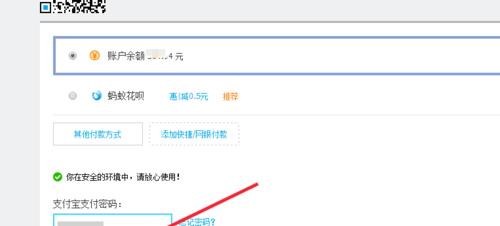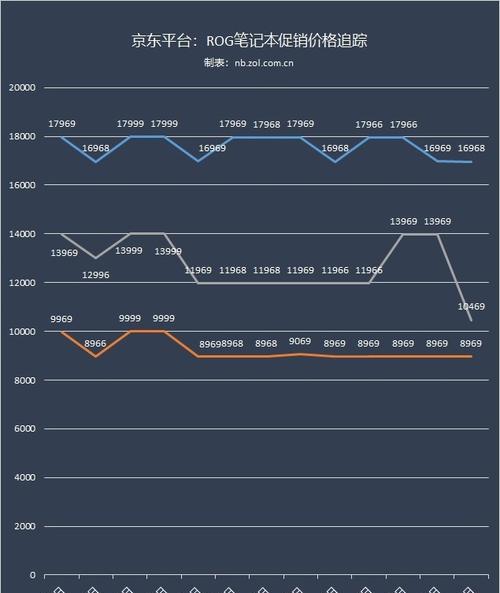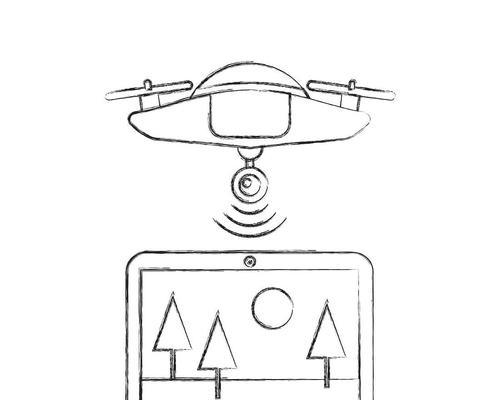笔记本电脑文件打开失败怎么办?
- 网络知识
- 2025-04-02 09:28:02
- 7
你是否曾在急需查看或编辑某个重要文件时,遇到了文件打不开的挫折?这确实令人沮丧,但不用担心,本文将提供一系列实用方法帮你解决笔记本电脑文件打开失败的问题。
一、文件损坏或格式不支持
问题描述:
你可能遇到的情况是文件已损坏,或是因为你的系统不支持该文件格式。
解决方案:
1.尝试其他程序打开:
使用其他兼容的软件尝试打开该文件。如果无法打开文档文件,可以尝试在线转换工具或使用AdobeReader打开PDF文件。
2.格式转换:
将文件转换成常见的、兼容性更好的格式(如将复杂的矢量图格式转为JPEG)。
3.修复或恢复文件:
如果是文档类文件,可尝试使用软件自带的恢复功能,如MicrosoftWord的“打开和修复”选项。
关键词:文件损坏解决、格式转换方法、文档恢复技巧。

二、系统错误或权限问题
问题描述:
系统错误或权限不足也是常见的文件无法打开的原因。
解决方案:
1.以管理员身份运行:
右键点击无法打开的程序图标,选择“以管理员身份运行”。
2.检查文件权限设置:
确保你有正确的权限访问该文件。如果是位于共享文件夹或网络位置,则可能需要联系管理员。
3.执行系统文件检查:
使用系统自带的工具如Windows的`sfc/scannow`命令,来修复可能存在的系统文件损坏问题。
关键词:管理员运行程序、文件权限安全性、系统文件检查与修复。
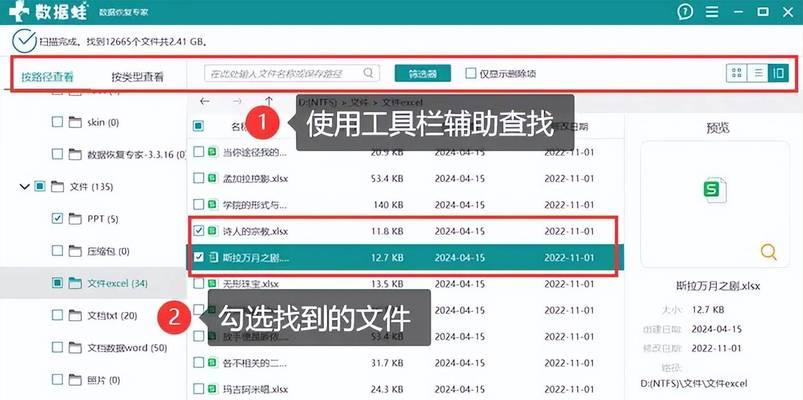
三、病毒感染或恶意软件
问题描述:
病毒或恶意软件感染后,可能会导致文件损坏或系统功能异常。
解决方案:
1.全面病毒扫描:
使用可靠的杀毒软件进行全面扫描,以查杀可能存在的病毒或恶意软件。
2.更新防病毒软件:
确保你的防病毒软件是最新版本,以防范最新威胁。
关键词:病毒扫描诊断、恶意软件清除、防病毒软件更新。
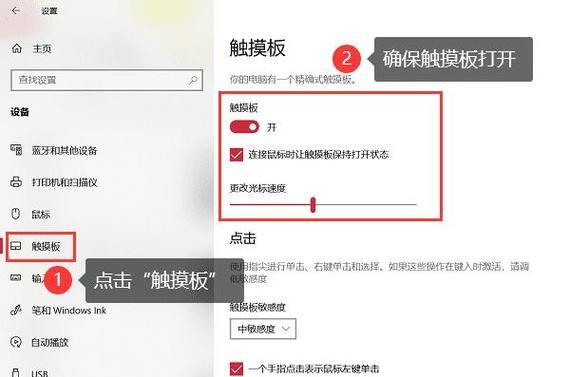
四、磁盘错误或存储设备故障
问题描述:
磁盘错误或存储设备本身的问题,都有可能导致文件无法访问或打开。
解决方案:
1.检查磁盘错误:
使用如Windows自带的`chkdsk`工具检查并修复磁盘错误。
2.备份数据:
如果怀疑是硬件故障,立即备份重要数据以防数据丢失。
3.更换或修复存储设备:
必要时将文件转移到其他存储设备上,或更换损坏的硬件。
关键词:磁盘错误修复、数据备份安全、存储设备维护。
五、文件关联设置问题
问题描述:
文件关联设置错误可导致文件无法正确打开。
解决方案:
1.修复文件关联:
在控制面板中查找并修复文件关联设置,确保文件类型和应用程序的关联正确。
2.重装相关软件:
如果是特定类型的文件打不开,尝试重新安装控制该文件类型的软件。
关键词:文件关联修复、应用程序重装。
六、操作系统相关故障
问题描述:
操作系统出现故障或损坏,也可能是导致文件打开失败的原因之一。
解决方案:
1.系统还原:
尝试进行系统还原到文件可以正常打开的之前状态。
2.重装操作系统:
在备份重要数据后,作为最后的手段,可以考虑重装操作系统。
关键词:系统还原步骤、操作系统重装指南。
结语
文件打不开可能由多种复杂的原因造成,以上提供了一些常见的解决方法,希望能够帮助您顺利解决问题。不过,记得在处理这类问题时,备份数据始终是最重要的预防措施。希望在遵循本文的指导后,您能快速恢复对文件的访问权。
如果在尝试上述步骤后问题仍未解决,建议联系专业的技术支持人员进行进一步检查和维修。毕竟,对于技术问题来说,有时更重要的是找到问题的根源,而不是仅仅解决表面的故障。
版权声明:本文内容由互联网用户自发贡献,该文观点仅代表作者本人。本站仅提供信息存储空间服务,不拥有所有权,不承担相关法律责任。如发现本站有涉嫌抄袭侵权/违法违规的内容, 请发送邮件至 3561739510@qq.com 举报,一经查实,本站将立刻删除。!
本文链接:https://www.ccffcc.com/article-8937-1.html